Zusammenfassung:
Wenn Sie MP3-Dateien schneiden wollen, dann brauchen Sie einen leistungsstarken MP3 Trimmer. Der Artikel kann Ihnen vier der besten Windows MP3 Trimmer zum Schneiden der MP3-Dateien anbieten. Sie können diese Dateien nach Ihren Wünschen einfach bearbeiten.
Das Schneiden von MP3 ist eine gute Lösung, wenn Sie ein Audioclip haben aber nur einen Teil davon anhören wollen. Dafür brauchen Sie nur eine Software zur MP3-Bearbeitung. Das Trimmen von MP3 ist sehr einfach und erfordert keine Fachkenntnisse. In diesem Artikel zeigen wir Ihnen, wie Sie MP3 unter Windows 10 mit den kostenlosen MP3 Trimmer schneiden können.
Top 4 MP3 Trimmer für Windows-Benutzer
Methode 1. Audio-Dateien mit EaseUS RecExperts schneiden
Die einfachste Methode, MP3-Dateien unter Windows 11/10 zu schneiden, ist ein einfach zu bedienender Audio-Trimmer zu benutzen, z.B., EaseUS RecExperts.
Mit diesem Programm können Sie in drei einfachen Schritten gewünschte Teile aus Ihrer MP3-Datei ausschneiden. Dank der intuitiven Benutzeroberfläche ist diese Software sehr einfach zu bedienend, selbst wenn Sie ein Anfänger sind. Außerdem unterstützt es viele anderen Medienformate wie MP4, FLAC, AAC, MOV usw. Deswegen können Sie nicht nur das Audio sondern auch das Video schneiden oder Ihre Mediendateien abspielen können. Am wichtigsten ist, die Software ermöglicht Ihnen, die Mediendatei Frame für Frame zu trimmen, wenn Sie eine Videodatei schneiden wollen.
Das Programm kann nicht nur das Video und Audio schneiden, sondern auch den Bildschirm mit dem Audio aufnehmen. Mithilfe davon können Sie fast alles auf Ihrem Computer aufnehmen, z.B., Online-Kurse, Konferenzen, Spiele usw. Jetzt laden Sie diese Software kostenlos herunter und schneiden Sie das Video wie folgt.
Schritt 1. Starten Sie EaseUS RecExperts, und klicken Sie auf "Aufnahmen", um den Audio-Trimmer zu öffnen.
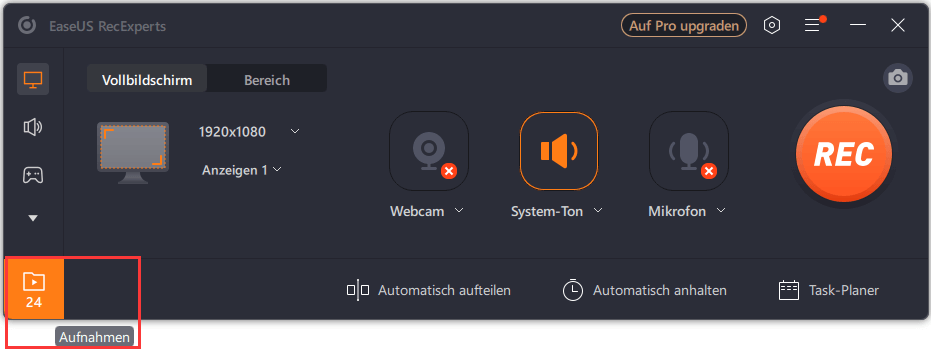
Schritt 2. Importieren Sie Ihre Audiodatei, indem Sie auf die Schaltfläche "Importieren" in der unteren rechten Ecke klicken.
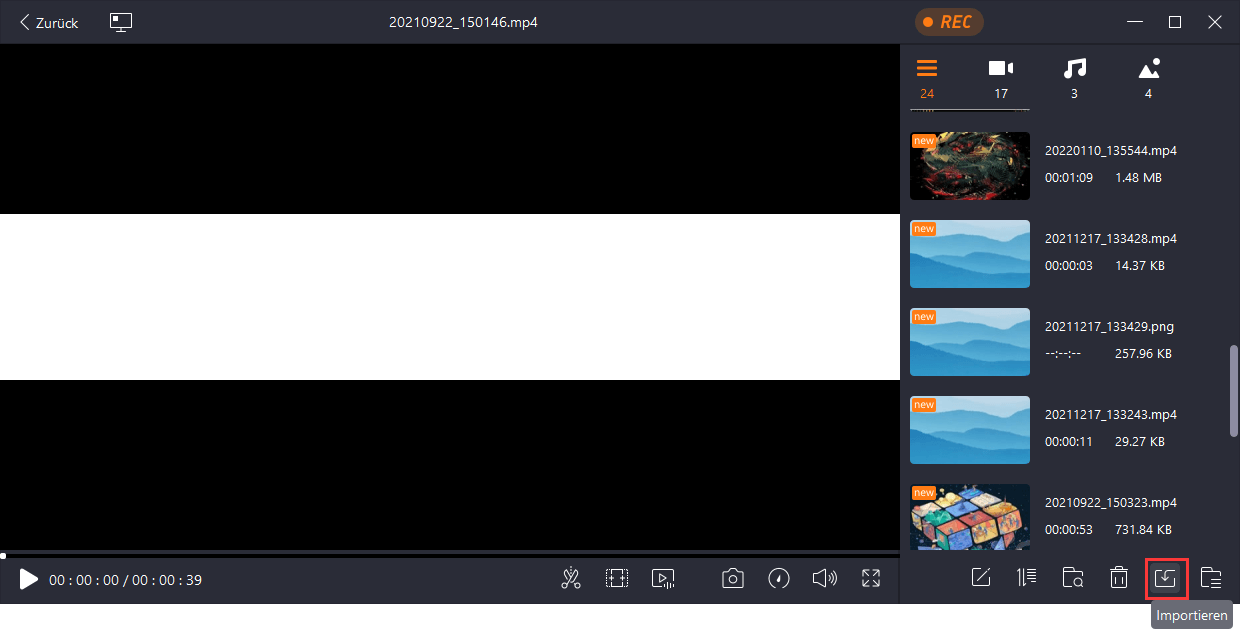
Schritt 3. Wählen Sie die Schaltfläche "Schneiden", um Ihre Audiodatei zu trimmen. Klicken Sie anschließend auf "Speichern", um die beschnittene Audiodatei zu exportieren.
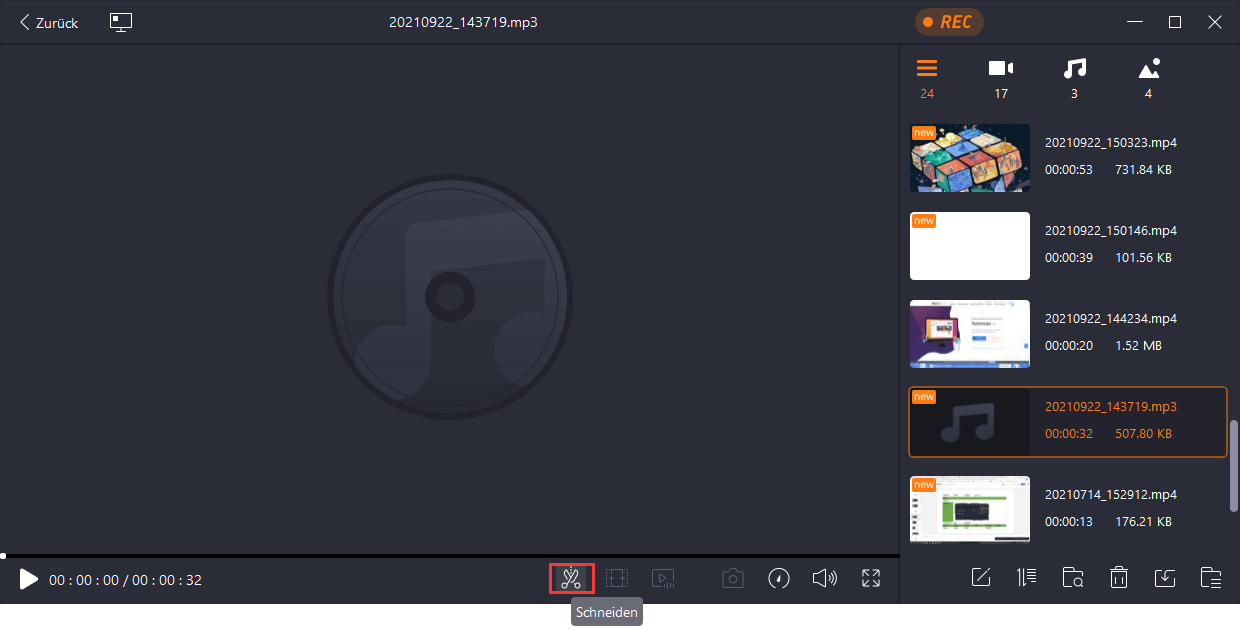
Methode 2. MP3-Dateien unter Windows 10 mit VLC Media Player schneiden
VLC ist ein kostenloser Media Player für Windows, aber das Programm kann auch viel mehr schaffen. Eine leistungsstarke Funktion ist der Audio-Trimmer , um die gewünschten Teile auszuschneiden. Sie können damit MP3-, AAC-, FLAC-, MP4-, MOV- oder andere Dateien nach Ihren Wünschen schneiden. Schauen wir uns nun an, wie es als MP3-Trimmer funktioniert:
Schritt 1. Starten Sie den VLC Media Player und importieren Sie Ihre Ziel-MP3-Datei.
Schritt 2. Klicken Sie anschließend in der Menüleiste auf "Ansicht" und wählen Sie die Option "Erweiterte Steuerelemente". Danach sehen Sie vier neue Schaltflächen über dem Wiedergabesymbol.
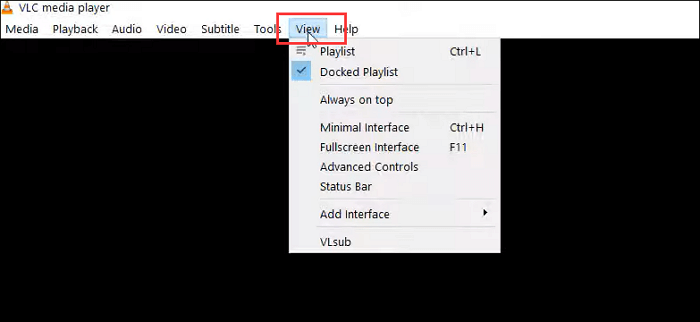
Schritt 3. Ziehen Sie den Schieberegler an die Stelle, an der Ihr Segment beginnen soll, und klicken Sie auf "Umschalt + R". Wenn der Schieberegler den Punkt erreicht, an dem die Exzision enden soll, drücken Sie die gleichen Tasten auf Ihrer Tastatur.
Schritt 4. Schließlich wird die zugeschnittene MP3-Datei automatisch auf Ihrem Computer gespeichert.
Methode 3. MP3-Dateien unter Windows 10 mit Audacity trimmen
Audacity ist ein bekannter Audio-Recorder und -Editor, der perfekt mit Windows-, Mac- und Linux-Computern kompatibel ist. Damit können Sie Ihre Audiodateien einfach und effizient bearbeiten, z.B. schneiden, mischen usw. Darüber hinaus können Sie sogar Soundeffekte auf Ihre getrimmte Audiodatei anwenden, die Klangqualität anpassen, Rauschen entfernen usw. Es ist erwähnenswert, dass diese Software völlig kostenlos ist! Benutzen Sie es einfach, um Ihre MP3-Musik jetzt zu trimmen.
Schritt 1. Laden Sie Audacity herunter und installieren Sie es auf Ihrem PC. Klicken Sie dann auf "Datei" > "Öffnen...", um die MP3-Datei zu importieren, die Sie zuschneiden möchten.
Schritt 2. Klicken Sie auf das "Auswahlwerkzeug" in der oberen Symbolleiste, um den Bereich des Audios auszuwählen, den Sie behalten möchten.

Schritt 3. Klicken Sie dann auf "Bearbeiten" > "Spezial entfernen" > "Audio trimmen". Sie können auch die Tastenkombination Strg+T verwenden.
Schritt 4. Zum Schluss klicken Sie auf "Datei" > "Exportieren" > "Audio exportieren", um die getrimmte MP3 auf Ihrem Computer zu speichern.
Methode 4. MP3-Audio mit Windows Media Player trimmen
Der von Microsoft entwickelte Windows Media Player ist ein großartiger Player zum Abspielen von Musik, Filmen und sogar zum Öffnen von Bildern. Einige von Ihnen werden sich fragen, ob er MP3-Dateien kürzen kann. Natürlich, ja. Wenn Sie ein Plugin installieren, können Sie damit Musikdateien als Audiotrimmer schneiden. Möchten Sie wissen, wie das funktioniert? Lesen Sie weiter:
Schritt 1. Laden Sie zuerst das SolveigMM WMP Trimmer-Plugin herunter und installieren Sie es. (http://www.solveigmm.com/en/products/wmp-trimmer-plugin/)
Schritt 2. Starten Sie den Windows Media Player, klicken Sie auf "Extras" > "Plug-ins" > "SolveigMM WMP Trimmer Plugin".
Schritt 3. Importieren Sie nun Ihre MP3-Datei und klicken Sie auf "Datei bearbeiten", um die erweiterte Ansicht des Plugins zu sehen.
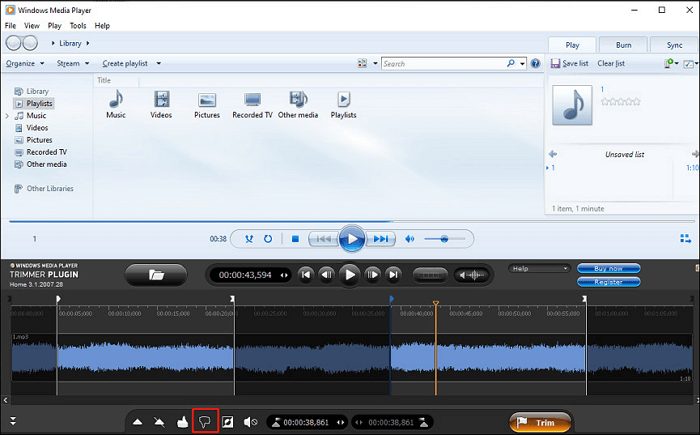
Schritt 4. Ziehen Sie den Schieberegler an die gewünschte Position und klicken Sie auf "Markierung hinzufügen", um den Anfangspunkt zu setzen. Wiederholen Sie den Vorgang, um den Endpunkt zu markieren.
Schritt 5. Zum Schluss klicken Sie auf die Schaltfläche Trim (Schneiden) und speichern Sie den ausgeschnittenen MP3-Song.
Das Fazit
Auf dieser Seite finden Sie 4 praktikable Lösungen zum Trimmen von MP3 unter Windows, die Sie nacheinander ausprobieren können, um eine Auswahl zu treffen. Für alle Methoden empfehlen wir EaseUS RecExperts - einen professionellen MP3-Trimmer. Er hilft Ihnen, die Aufgabe in drei einfachen Schritten zu erledigen. Egal, welche Methode Sie wählen, wir hoffen, dass sie Ihren Anforderungen gerecht wird.
FAQs zum Schneiden der MP-Dateien unter Windows 10
1. Kann man in Windows 10 Musik zuschneiden?
Natürlich, ja! Mit einigen ausgezeichneten Audiotrimmern können Sie Musik in Windows 10 ganz einfach trimmen. Zu den Audio-Trimmern gehören unter anderem EaseUS RecExperts, VLC, Audacity, Windows Media Player und viele andere.
2. Verfügt Windows über einen Audio-Editor?
Ja, wenn Sie Audio in Windows 10 über den Sprachrekorder aufnehmen. Danach können Sie unten auf die Option Trimmen klicken, um die Musik zu schneiden. Allerdings bietet diese kostenlose App nur einige begrenzte Funktionen. Wenn Sie Toneffekte hinzufügen, die Geschwindigkeit ändern usw. möchten, finden Sie auf Google einen professionellen Audio-Editor.
3. Kann VLC Audio trimmen?
Ja. Für die meisten von Ihnen ist VLC nur eine Medienwiedergabe, aber es kann viel mehr als das, einschließlich des Trimmens von Audiodateien. Mit seiner Hilfe können Sie Ihre MP3-Dateien auf Ihrem Computer auf unkomplizierte Weise trimmen.
Weitere Artikel & Tipps:
-
Das Einfrieren oder Herunterfahren des OBS verhindern
![author-Maria]() Maria / 2024-03-20
Maria / 2024-03-20 -
8 Windows 7 Video Player kostenlos herunterladen (32/64 bit)
![author-Markus]() Markus / 2024-03-20
Markus / 2024-03-20
-
Windows 11 Snipping Tool funktioniert nicht. Was tun?
![author-Mako]() Mako / 2024-03-20
Mako / 2024-03-20 -
Top 8 kostenlosen Netflix Recorder, die Sie nicht verpassen dürfen [2024]
![author-Markus]() Markus / 2024-03-20
Markus / 2024-03-20

EaseUS RecExperts
- Den Bildschirm mit Audio aufnehmen
- Die Webcam aufnehmen
- Die PC-Spiele reibungslos aufnehmen
Hot Artikel